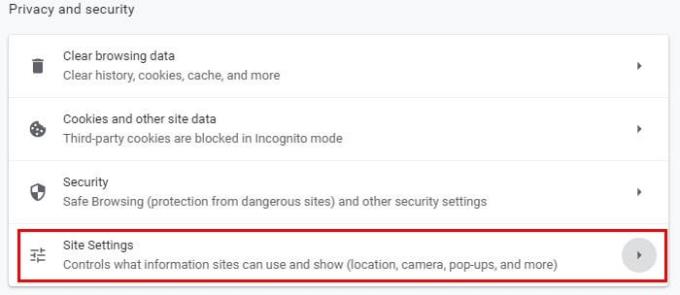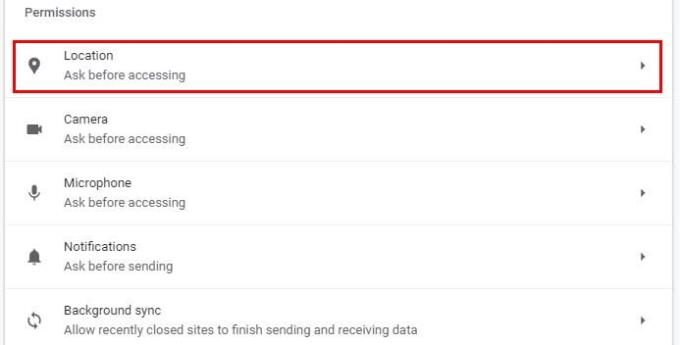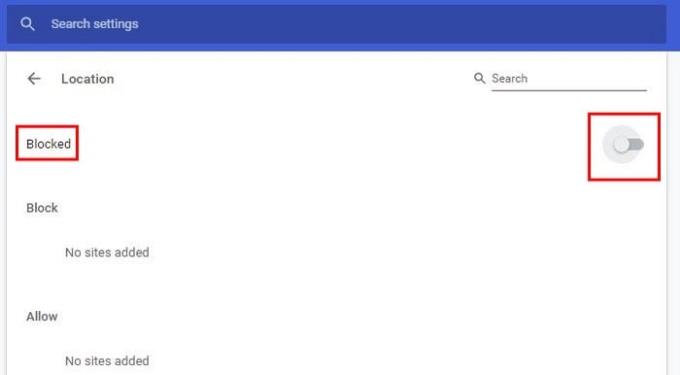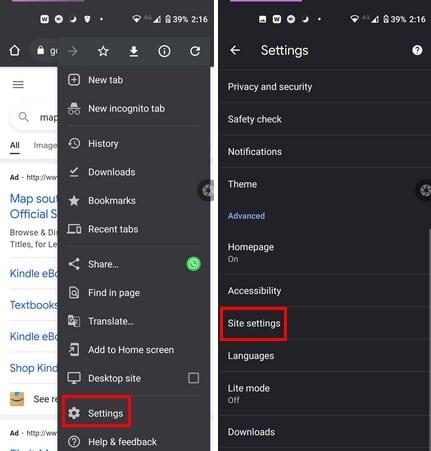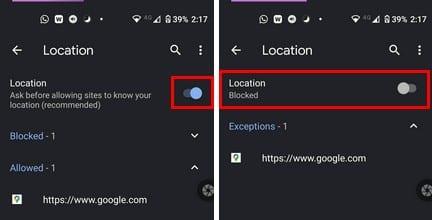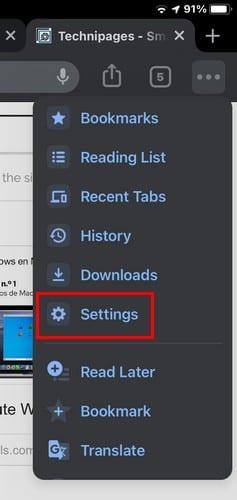To je jedna od mnogih poruka na koje naiđete dok ste u Chromeu. Potražite najbližu ljekarnu na svojoj lokaciji i od vas se traži vaša lokacija. To bi moglo biti zato što žele znati gdje se nalazite kako bi vam rekli koju trgovinu da vam pokažu.
Postoje slučajevi kada je traženje vaše lokacije opravdano. No, postoje slučajevi kada web-mjesto ne mora znati gdje se nalazite da bi vam dalo ono što trebate. Ako se umorite od stalnog gledanja ove poruke, dobra vijest je da možete učiniti nešto po tom pitanju. S nekoliko klikova tu i tamo možete ukloniti ovu poruku.
Zaustavite Chrome da traži vašu lokaciju – Windows 10
Ako redovito koristite Chrome na računalu sa sustavom Windows 1o, možete spriječiti preglednik da traži vašu lokaciju na sljedeći način. Kliknite na točkice u gornjem desnom kutu i idite na Postavke .

Nakon što ste u Postavkama , idite na Privatnost i sigurnost i kliknite na padajući izbornik za Postavke web-mjesta .
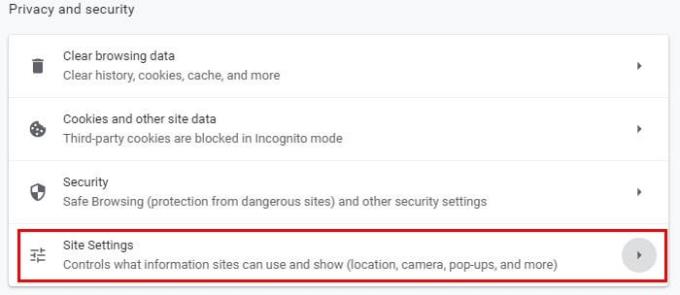
Pomaknite se malo prema dolje kada ste u postavkama web-mjesta, a u odjeljku Dozvole , Lokacija će biti prva na popisu.
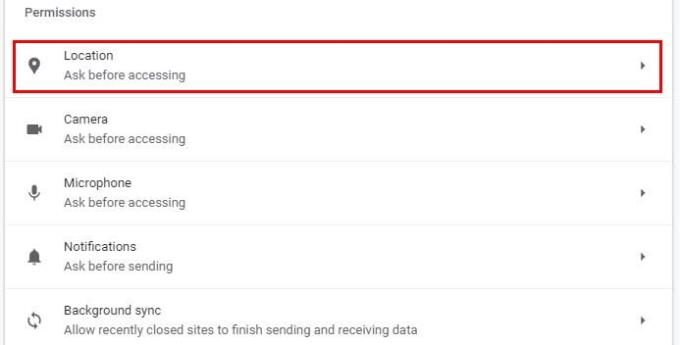
Imate različite opcije kada je u pitanju blokiranje poruke lokacije u Chromeu. Naravno, možete blokirati sve zajedno i nikada to ne vidjeti ni na jednoj stranici. No, ako postaje dosadno samo na određenim web-lokacijama, možete blokirati poruku o lokaciji na tim web-lokacijama tako da ih dodate na popis blokiranih. Također možete dodati web-mjesta ispod popisa blokiranih na kojima ne biste imali ništa protiv da vidite poruku.
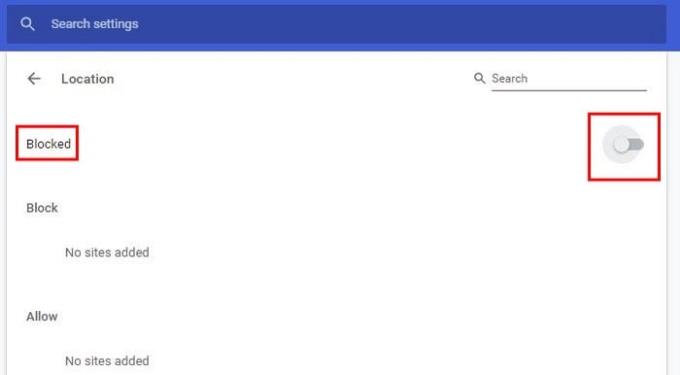
Dakle, vaš je izbor hoćete li blokirati sve zajedno ili samo za određene stranice. Nastavite čitati kako biste vidjeli kako možete prestati vidjeti poruku o lokaciji na Chromeu, ali na svom Android uređaju.
Spriječite web-lokacije da traže vašu lokaciju na Chromeu – Android
Da biste postavili web-lokacije koje traže vašu lokaciju u Chromeu za Android, otvorite Chrome. Dodirnite točkice u gornjem desnom kutu i idite na Postavke .
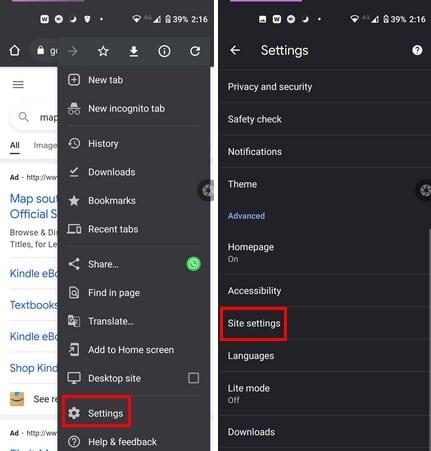
U Postavkama prijeđite malo prema dolje i dodirnite opciju Postavke stranice. Opcija lokacije bit će druga opcija prema dolje. Na lokaciji, baš kao u Chromeu za Windows, možete dopustiti ili blokirati određenim web-lokacijama da traže vašu lokaciju. Ovo je izvrsna opcija ako samo nekoliko web-lokacija pretjeruje s traženjem vaše lokacije. Ako nikada ne želite vidjeti poruku ni na jednoj stranici, sve što trebate učiniti je isključiti opciju u gornjem desnom kutu.
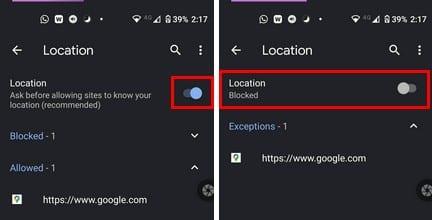
Nakon što ga isključite, trebali biste vidjeti da je posao blokiran točno pod Lokacija.
Zaustavite poruku o lokaciji na Chrome – iPadu
Poruka o lokaciji koju dobijete u Chromeu također se može opisati kao skočni prozor. Onemogućavanjem skočnih prozora na iPadu također se riješite poruke o lokaciji. To možete učiniti tako da otvorite Chrome i dodirnete točkice te odete u Postavke .
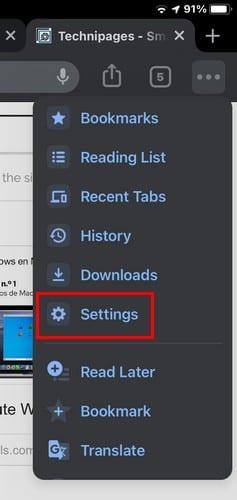
Kada ste u Postavkama , prijeđite prstom prema dolje dok ne vidite opcije Postavke sadržaja . Dodirnite opciju Blokiraj skočne prozore i uključite opciju. Nećete vidjeti opciju za onemogućavanje lokacije, ali blokiranjem skočnih prozora nećete vidjeti ni lokaciju.
Zaključak
Onemogućavanje poruke o lokaciji nekima možda neće biti neugodno, ali drugima može smetati. Bez obzira na uređaj koji koristite; možete onemogućiti tu poruku i nastaviti koristiti Chrome uz što manje ometanja. Koliko vam smeta poruka o lokaciji? U komentarima ispod, javite mi i ne zaboravite podijeliti članak na društvenim mrežama.